我们在不用电脑的时候,通常会选择让电脑安全睡眠,不过电脑在进入安全睡眠时,会将数据保存在磁盘中,这样不仅会延长电脑进入安全睡眠的时间,也会使得磁盘的内存减少。该如何解决这个问题呢?今天小编就教大家禁用安全睡眠的方法。
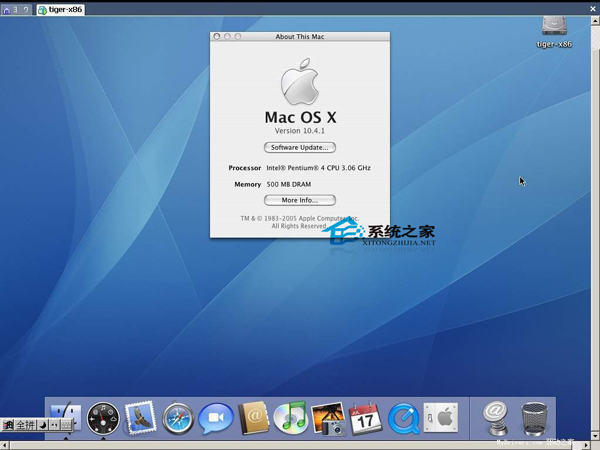
解决方法:
可以在「应用程序-实用程序-终端」中使用以下命令禁止安全睡眠:
$ sudo pmset -a hibernatemode 0
$ sudo nvram “use-nvramrc?”=false
Mac创建文件列表清单的技巧
MAC在使用久了之后,我们的电脑中会存在有许多文件,但是在这么多的文件中,怎么才能快速的找到我们想要找的文件呢?现在小编就教大家如何给电脑中的文件建立一个列表。 具体步骤: 1. 打开Finder定位到要生成文件清单的文件夹,将文件按照想要的方式排序,
以上设置需要在计算机重启后才能生效。生效后就可以使用下面的命令删除睡眠文件了:
$ sudo rm -f /private/var/vm/sleepimage
如果需要恢复安全睡眠,可以使用下面的命令:
$ sudo pmset -a hibernatemode 3
$ sudo nvram “use-nvramrc?”=true
然后重启计算机即可。
如果你不想让自己的电脑安全休眠,或者是因为进入安全休眠而占用磁盘空间。那么就用这种方法将它禁用吧。
如何在MAC切换Finder时不关闭快速查看窗口
MAC用户可以使用快速查看(Quick Look)预览一些文件,不过只要在预览文件时切换出Finder,快速查看窗口就会消失,这个问题该怎么解决呢? 解决方法: 1、打开终端(Terminal),输入以下命令: defaults write com.apple.Finder QLHidePanelOnDeactivate -b


